5 דרכים לפרוץ סיסמה ב-Windows 10/8/7 עם שיעור הצלחה גבוה
בשל הגנת סיסמה, אינך יכול להיכנס למחשב נעול עם סיסמת Windows שגויה. למרות שהשתמשת במחשב זה במשך שנים, אתה עדיין צריך להזין את הסיסמה כדי לגשת למחשב שלך. עם זאת, מה אם שכחת את סיסמת מחשב Windows הישנה? האם ניתן לפתוח מחשב ללא סיסמה? למרבה המזל, אתה יכול לקבל 5 פריצת סיסמא של Windows שיטות כאן. מאמר זה יראה לך כיצד לפצח מחשב Windows אם שכחת או איבדת אותו. פשוט תקרא ותעקוב.
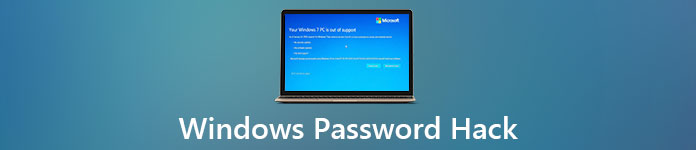
- חלק 1: תוכנת הפריצה הטובה ביותר לסיסמאות של Windows
- חלק 2: פריצת סיסמת Windows עם CMD
- חלק 3: אפס את המחשב שלך לפריצת סיסמת Windows
- חלק 4: השתמש בחשבון ניהול אחר עבור פריצת סיסמא של Windows
- חלק 5: סיסמת פריצה עם דף איפוס סיסמה של Microsoft
- חלק 6: שאלות נפוצות של פריצת סיסמא של Windows
חלק 1: תוכנת הפריצה הטובה ביותר לסיסמאות של Windows
אם אין לך רקע טכני, מומלץ להשתמש איפוס סיסמת imyPass של Windows לפרוץ סיסמאות במחשב Windows שלך. על ידי ביצוע ההוראות על המסך, תוכל לצרוב דיסק לאיפוס סיסמה שניתן לאתחול, להסיר את סיסמת Windows הישנה וליצור סיסמה חדשה בלחיצות. אין צורך להקליד שורות פקודה או לבצע פעולות מסובכות. אתה יכול לפרוץ סיסמאות של Windows מבלי לאבד נתונים על כל מחשב נייד ושולחן עבודה בקלות.

4,000,000+ הורדות
אפס את הכניסה ואת סיסמת המנהל ללא אובדן נתונים.
בצע אתחול של CD/DVD או כונן הבזק מסוג USB תוך דקות.
צור חשבון חדש לאחר פריצת סיסמה ב-Windows.
פיצוח סיסמה ב-Windows 10/8.1/8/7/XP/Vista/Server.
תמיכה רחבה במותגי מחשבי Windows, המצוידים ב-BIOS ובמצב מדור קודם.
 שלב 2הפעל את מחשב Windows הנעול שלך. ללחוץ F12 אוֹ יציאה להיכנס אל תפריט אתחול. בחר בדיסק או כונן הפריצה לסיסמת Windows שהוכנסה עם מקש החץ למעלה או למטה במקלדת. ללחוץ להיכנס להמשיך הלאה. לאחר מכן שמור שינויים וצא מ-Windows תפריט אתחול.
שלב 2הפעל את מחשב Windows הנעול שלך. ללחוץ F12 אוֹ יציאה להיכנס אל תפריט אתחול. בחר בדיסק או כונן הפריצה לסיסמת Windows שהוכנסה עם מקש החץ למעלה או למטה במקלדת. ללחוץ להיכנס להמשיך הלאה. לאחר מכן שמור שינויים וצא מ-Windows תפריט אתחול.  שלב 3לאחר אתחול מחדש של Windows, בחר את מערכת ההפעלה Windows. לאחר מכן בחר חשבון משתמש של Windows שברצונך לפרוץ לסיסמה. נְקִישָׁה לאפס את הסיסמה בא אחריו כן לפרוץ לסיסמת Windows 10, כמו גם למערכות הפעלה אחרות של Windows.
שלב 3לאחר אתחול מחדש של Windows, בחר את מערכת ההפעלה Windows. לאחר מכן בחר חשבון משתמש של Windows שברצונך לפרוץ לסיסמה. נְקִישָׁה לאפס את הסיסמה בא אחריו כן לפרוץ לסיסמת Windows 10, כמו גם למערכות הפעלה אחרות של Windows. 
חלק 2: פריצת סיסמת Windows עם CMD
שורת הפקודה היא כלי נפוץ לאיפוס והסרה של סיסמה של Windows. אתה יכול לפרוץ סיסמאות מנהל ב-Windows באמצעות CMD. להיות שורת פקודה לא יראה לך את סיסמת Windows הישנה. אתה יכול לאפס ולפרוץ את סיסמת Windows שנשכחה עם השלבים הבאים. ודא שהמחשב שלך נגיש עם הרשאות מנהל.
שלב 1ללחוץ חלונות ו איקס מקשים במקלדת. אז תבחר שורת פקודה (מנהל מערכת). שלב 2נְקִישָׁה כן מתיבת הדו-שיח הקופצת של UAC. לפיכך, אתה יכול להשתמש בשורת הפקודה כמנהל מערכת ב- Windows 10. שלב 3סוּג משתמש רשת ללפרוץ את סיסמת המנהל המקומי. שלב 4אתה יכול להזין את הפקודות הבאות כדי ליצור חשבון מנהל חדש ב- Windows 10.משתמש רשת /לְהוֹסִיף
מנהלי קבוצות מקומיות נטו /לְהוֹסִיף
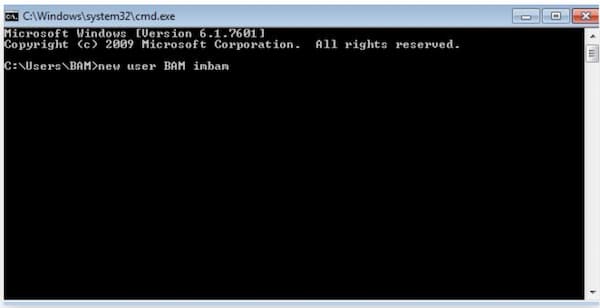
חלק 3: אפס את המחשב שלך לפריצת סיסמת Windows
כאשר אתה תקוע במסך הכניסה של Windows, אתה יכול לפרוץ את סיסמת Windows שלך ולאפס את המחשב שלך למצב מוקדם יותר. אתה יכול לשמור את הקבצים שלך או להסיר הכל במהלך תהליך פריצת הסיסמה של Windows 10.
שלב 1אתחל את המחשב שלך במסך הגדרת ההתקנה של Windows. נְקִישָׁה הַבָּא להמשיך הלאה. שלב 2בחר תקן את המחשב שלך, פתור בעיות, ו אפס את המחשב הזה אפשרויות. שלב 3האפליקציות וההגדרות שלך יוסרו. אבל אתה יכול לבחור אפשרות אם לשמור את הקבצים האישיים שלך או לא. שלב 4הפעל את המחשב שלך. עכשיו אתה יכול לראות אם אתה יכול להיכנס למחשב שלך ללא סיסמה.
חלק 4: השתמש בחשבון ניהול אחר עבור פריצת סיסמא של Windows
אם יש לך חשבונות מנהל אחרים עם הרשאות, אתה יכול לפרוץ סיסמה גם לחשבון Windows שלך. אחרת, אתה יכול לעבור לפתרונות סיסמה אחרים של חשבון Windows לפריצה.
שלב 1הפעל מחדש את המחשב שלך. עבור לחשבון המנהל האחר. שלב 2לחץ לחיצה ימנית על הַתחָלָה אוֹפְּצִיָה. בחר ניהול מחשב. שלב 3מצא ולחץ משתמשים וקבוצות מקומיים כדי לגשת לכל חשבונות הניהול של Windows. שלב 4לחץ לחיצה ימנית על חשבון Windows שנשכח בסיסמה. נְקִישָׁה הגדר סיסמא והקלד סיסמת חשבון חדשה. שלב 5כעת אתה יכול לפרוץ את סיסמת Windows הישנה שלך וליצור סיסמת חשבון חדשה במחשב שלך.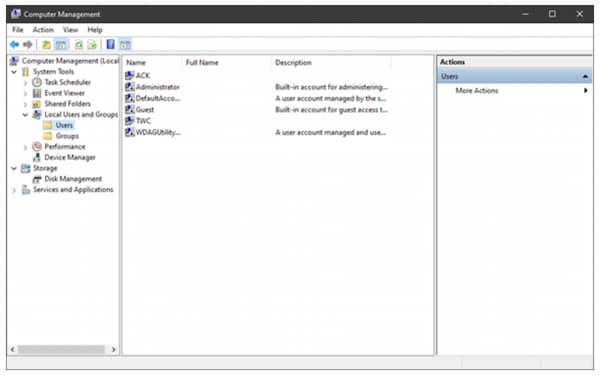
חלק 5: סיסמת פריצה עם דף איפוס סיסמה של Microsoft
עבור אנשים שקישרו את חשבון Microsoft למחשב Windows שלך, אתה יכול לפתוח מחשב ללא הסיסמה שנשכחה. דף שחזור הסיסמה של Microsoft יכול לעזור לך לפרוץ סיסמה ב-Windows 10 בהצלחה.
שלב 1בקר באתר האינטרנט החי של חשבון Microsoft. בתוך ה שחזר את חשבונך תיבת הדו-שיח, מלא את שם הדוא"ל, הטלפון או הסקייפ שלך. נְקִישָׁה הַבָּא להמשיך הלאה. שלב 2אמת את זהותך ולחץ הַבָּא כדי להמשיך בפריצת סיסמת Windows. שלב 3אפס את הסיסמה שלך עם מינימום של 8 תווים פעמיים. שלב 4נְקִישָׁה הַבָּא ולאחר מכן היכנס למחשב שלך עם סיסמה חדשה. ניתן לעקוף את סיסמת Windows המקורית.
חלק 6: שאלות נפוצות של פריצת סיסמא של Windows
האם אתה יכול לפרוץ סיסמת Windows עם מקשים דביקים?
כן. אתה יכול לפרוץ את סיסמת החשבון המקומי של Windows על ידי מקשים דביקים, כגון Ctrl, Alt, ו לִמְחוֹק שילובי מקשים. עם זאת, לוקח יותר מדי זמן לפרוץ ל-Windows 10 ו להסיר את הסיסמה.
כיצד לשחזר את המחשב לסיסמה ישנה?
לוודא שחזור מערכת הופעל בעבר. אתחל את המחשב שלך עם דיסק ההתקנה המקורי של Windows. לאחר טעינת התקליטור, אשר את פרטי מערכת ההפעלה ובחר הַבָּא. בחר פתרון בעיות בא אחריו שחזור מערכת. העבר את העכבר בחשבון המשתמש הנוכחי שלך ב-Windows ב- שחזור מערכת חַלוֹן. הזן אישורים ולחץ לְהַמשִׁיך להמשיך הלאה. עקוב אחר האשף שלו כדי לפרוץ לסיסמת Windows ללא CMD.
האם אתה יכול לפרוץ את סיסמת Windows 7 עם sethc.exe?
כן. Sethc.exe היא התוכנית עבור מקשים דביקים של Windows. אתה יכול לשנות את השם של sethc.exe ל-cmd.exe כדי לפרוץ את סיסמת החשבון הישנה ולהגדיר חשבון חדש.
זה הכל כדי לפרוץ סיסמאות של Windows עם או בלי תוכנה. אתה יכול להשתמש בכלי איפוס הסיסמה האולטימטיבי של Windows או בתוכניות ברירת המחדל להסרת סיסמאות כדי להיכנס למחשב נעול. שיעור ההצלחה של פתיחת הנעילה של Windows נע בין הגבוה לנמוך ביותר. לכן, איפוס סיסמת Windows imyPass הוא הפתרון שלך. אתה יכול לעקוף את סיסמת Windows שנשכחה מבלי להתקין מחדש או לאפס. כל הקבצים והתוכניות המותקנות מראש בטוחים. למרות שזו הפעם הראשונה שאתה פוצח סיסמאות של Windows, אתה יכול לטפל בזה בעצמך תוך זמן קצר.
סיכום
בהתחשב בשונה פריצת סיסמאות של Windows בתרחישים, אתה יכול לקבל 3 תוכניות שונות לפתיחת נעילה של Windows. ערבות החזר הכסף ל-30 יום היא הבחירה שלך ללא סיכון 100%. אם אינך מצליח לפרוץ ולשבור סיסמאות של Windows במחשב כלשהו, תוכל לפנות לתמיכה הטכנית לקבלת עזרה. פשוט הורד בחינם את תוכנת האקר סיסמאות ונסה כבר עכשיו. אם יש לך שאלות או הצעות אחרות לגבי פריצת סיסמאות ב-Windows, אתה יכול להיות חופשי לפנות אלינו. מוזמנים גם להשאיר הודעות בתגובות למטה.



